Download SIS-PMS-LAN Bedienungsanleitung
Transcript
SIS-PMS-LAN Bedienungsanleitung SIS-PMS-LAN Bedienungsanleitung Inhaltsverzeichnis 1. 2. 3. 4. 5. 6. 2 Allgemeines Lieferumfang Gesamtansicht und Funktionen Kontrollleuchten Einführung Inbetriebnahme des Produktes a) Vorbereiten der Netzwerkkonfiguration b) Power Manager Installation c) IP Konfiguration d) Web-Server Login e) Socket f) LAN Settings g) Device Settings h) Web-Server Logout i) Finden der SIS-PMS-LAN j) Verwalten der SIS-PMS-LAN k) Erstellen einer Hardware Timer Funktion l) Erstellen einer Software Timer Funktion m) Erstellen von Anwendungskonfigurationen 4 4 5-9 9 10-11 12-13 14 15-16 17-18 19-22 23-24 24-27 28 29-37 38-41 42-46 47-51 51-56 www.energenie.com SIS-PMS-LAN Bedienungsanleitung Inhaltsverzeichnis n) Power Manager Erweiterte Funktionen 57 o) Die Alarmfunktion 58-59 p) Freigabe im Netzwerk 60-65 q) Konfigurieren mit Eigener Software 65-66 7. Fehlerbehebung 67 8. Technische Spezifikationen 68 9. Systemvoraussetzungen 68 10. Sicherheitshinweise 69 11. Garantieerklärung / Service 70 12. Konformitätserklärung 71 13. Sonstiges 72 14. Disclaimer 73 www.energenie.com 3 SIS-PMS-LAN Bedienungsanleitung 1. Allgemeines Vielen Dank, dass Sie sich für den Kauf des GEMBIRD SIS-PMS-LAN programmierbaren Überspannungsschutzes mit LAN-Schnittstelle entschieden haben. Dieses Benutzerhandbuch hilft Ihnen bei der richtigen Installation und gibt Ihnen weitere Hinweise zum Umgang mit diesem GEMBIRD Produkt. 2. Lieferumfang Im Lieferumfang der GEMBIRD SIS-PMS-LAN ist folgendes enthalten: • • • • 4 SIS-PMS-LAN Software-CD RJ-45-Kabel (Crossover Kabel) 1x rot, 1x grün Benutzerhandbuch www.energenie.com SIS-PMS-LAN Bedienungsanleitung 3. Gesamtansicht und Funktionen Kontrollleuchten und Bedienelemente der SIS-PMS-LAN Nichtprogrammierbarer Steckplatz Hauptschalter Steckplatz 4 Steckplatz 3 Kontrollleuchte Power Kontrollleuchte „Steckplatz 4“ Steckplatz 2 Steckplatz 1 Kontrollleuchte „Steckplatz 3“ Kontrollleuchte „Steckplatz 2“ Nichtprogrammierbarer Steckplatz Kontrollleuchte „Steckplatz 1“ www.energenie.com 5 SIS-PMS-LAN Bedienungsanleitung 3. Gesamtansicht und Funktionen Ansicht #1 LED LAN-Verbindung LAN-Anschluss Reset-Taster IP-Konfigurations Taster Hauptschalter • • 6 Manuelles Ein- und Ausschalten der Steckdosenplätze über die Power-ManagerSoftware Ein- und Ausschalten der Steckdosenplätze über die Timer-Funktion; Beispiel: „Schalte das angeschlossene Gerät jeden Morgen um 8:00 Uhr an und um 20:00 Uhr ab“ www.energenie.com SIS-PMS-LAN Bedienungsanleitung 3. Gesamtansicht und Funktionen Ansicht #2 Schutzschalter Netzkabel www.energenie.com 7 SIS-PMS-LAN Bedienungsanleitung • Mit dem Hauptschalter können alle Steckplätze gleichzeitig ein-und ausgeschaltet werden. • Jeder programmierbare Steckplatz kann über den Power Manager oder einen Webbrowser ein- und ausgeschaltet werden. • Die Steckdosenleiste kann vorprogrammiert und auch dann genutzt werden, wenn Ihr PC ausgeschaltet ist, oder die Leiste nicht mehr an Ihren PC angeschlossen ist. • Alle Einstellungen in der Leiste bleiben auch bei einem Stromausfall oder bei kurzzeitigem ausstecken des Gerätes erhalten. • Die programmierbaren Steckplätze können über einen Ablaufplan geschaltet werden. Ein einfaches Beispiel ist: Schalten Sie alle Peripheriegeräte jeden Arbeitstag um 8:30 Uhr ein. • Die programmierbaren Steckplätze können auch über den Power Manager pro- grammiert werden und somit kann eingestellt werden, dass wenn eine bestimm- tes Programm startet, sich automatisch der Steckplatz mit einschaltet. Als Bei spiel: „Schalte meinen Scanner ein, wenn ich meine Scannersoftware starte“ oder „Schalte meinen Drucker ab, wenn ich Windows herunterfahre“ • Netzwerk Schnittstelle: Der Netzwerk-Schnittstelle kann eine IP-Adresse und oder ein Netzwerkname zugewiesen werden, diese ist nun im Netzwerk sichtbar und freigegeben und von überall erreichbar. • Integrierter Web-Sever: Auf die SIS-PMS-LAN kann von jedem Computer mit einem Webbrowser zugegriffen werden. Somit ist eine Möglichkeit zum weltweiten Zugriff über das Internet möglich. 8 www.energenie.com SIS-PMS-LAN Bedienungsanleitung • Ein IP-Filter und eine 64 Bit Passwort-Verschlüsselung garantieren einen sicheren Zugriff auf das Gerät, auch über das Internet. Echtzeit Stromkontrollanzeige: Sehen Sie jederzeit den aktuellen Status Ihrer programmierbaren Steckplätze (Ein oder Aus). Dies kann z.B. dafür genutzt werden, um die Programmierung der Steckdosen zu überprüfen, ob auch zur richtigen Zeit eine Schaltung stattgefunden hat. • 4. Kontrollleuchten • Hauptschalter leuchtet - Die SIS-PMS-LAN ist mit dem Stromnetz verbunden und einsatzbereit. • Kontrollleuchte „Power“ leuchtet - Die nicht programmierbaren Steckplätze ( gekennzeichnet mit diesem Symbol ) sind mit Strom versorgt und einsatzbereit. • Kontrollleuchte Steckplatz (1,2,3,4) leuchtet: der jeweilige Steckplatz ist mit Strom versorgt und einsatzbereit. • Kontrollleuchte Netzwerk / Netzwerkaktivität: grünes blinken bedeutet, dass das Netzwerk aktiv ist und Daten versendet/empfangen werden • Kontrollleuchte Netzwerk / Netzwerkaktivität: rotes blinken bedeutet, dass die Netzwerkeinstellungen zurückgesetzt wurden. • Kontrollleuchte Netzwerk / Netzwerkaktivität: rotes Leuchten bedeutet, dass eine Steckplatzprogrammierung für einen der vier programmierbaren Steckplätze existiert. www.energenie.com 9 SIS-PMS-LAN Bedienungsanleitung 5. Einführung • • • • • • • Schließen Sie die SIS-PMS-LAN als erstes an das Stromnetz, dann an das Netz- werk (bzw. die Netzwerkschnittstelle Ihres Computers) an. Die SIS-PMS-LAN kann nun über den Hauptschalter ein- und ausgeschaltet werden. (siehe Ansicht #1) Zwei Steckplätz (der erste und der letzte) der SIS-PMS-LAN, markiert mit dem Symbol , werden automatisch mit dem Hauptschalter ein und ausgeschaltet und können nicht über Ihren Computer programmiert werden, darum werden Sie als “nicht konfigurierbar” bezeichnet. (siehe Ansicht #1) Ist die SIS-PMS-LAN eingeschaltet und die rote Kontrolleuchte “Power” leuch- tet, sind nun alle nicht konfigurierbaren Steckplätze mit Strom versorgt und einsatzbereit. (siehe Ansicht #1) Die Steckplätze 1,2,3 und 4 können über Ihren Computer und die Netzwerk- schnittstelle frei programmiert werden. In diesem Handbuch werden Sie daher „Programmierbare Steckplätze“ genannt. (siehe Ansicht #1) Die programmierbaren Steckplätze der SIS-PMS-LAN können durch die Pro grammierung ein- und ausgeschaltet werden. Der aktuelle Status der Steckplätze wird über die jeweilige Kontrollleuchte neben dem Steckplatz ange- zeigt. Leuchtet diese, ist der Steckplatz einsatzbereit. (siehe Ansicht #1) Ist der Hauptschalter ausgeschaltet, können die programmierbaren Steckplätze weder über den Webserver, eine vorher gespeicherte Programmierung, noch über die Power Manager Software geschaltet werden. (siehe Ansicht #1) 10 www.energenie.com SIS-PMS-LAN Bedienungsanleitung • • • • Sobald Sie den Hauptschalter eingeschaltet haben, sind die programmierbaren Steckplätze über den Webserver, die Power Manager Software, oder die vorher festgelegte Programmierung schaltbar. (siehe Ansicht #1) Mit dem Haupttaster können auch am Gerät selber alle konfigurierbaren Steckplätze unabhängig von Ihrer Programmierung ein und ausgeschaltet werden. Um Sie einzuschalten, halten Sie den Haupttaster 1-2 Sekunden gedrückt. Um die Steckplätze auszuschalten, drücken Sie den Haupttaster für mindestens 3 Sekunden. (siehe Seitenansicht #1) Um Ihre angeschlossenen Geräte vor kurzen Spannungsstößen oder Unterspannun- gen zu schützen, ist die SIS-PMS-LAN mit einer automatischen Schutzsicherung ausgestattet. (siehe Seitenansicht #2) Achtung: Wenn die Leistung der angeschlossenen Geräte die maximale Gesamtleis- tung von 2200 Watt überschreitet, schaltet die automatische Schutzsicherung das Gerät ab. Falls dies geschieht, entfernen Sie alle angeschlossenen Geräte von der Steckdosenleiste und drücken Sie den Schutzschalter (siehe Seitenansicht #2). Nun ist Ihre SIS-PMS-LAN wieder einsatzbereit. www.energenie.com 11 SIS-PMS-LAN Bedienungsanleitung 6. Inbetriebnahme des Produktes a) Vorbereiten der SIS-PMS-LAN für die Netzwerkkonfiguration. Bevor Sie die Netzwerkeinstellungen der SIS-PMS-LAN verändern können, warten Sie bis das Gerät seine IP-Adresse bezogen hat. Gehen Sie wie folgt vor: • • • • • • Stellen Sie sicher, dass die SIS-PMS-LAN mit dem grauen Netzwerkkabel an das lokale Netzwerk angeschlossen ist. (Option A - empfohlen) Achtung: Falls Sie die SIS-PMS-LAN direkt mit der Netzwerkkarte ihres Com- puters verbinden wollen, müssen Sie das rote Crossover Netzwerkkabel für die Verbindung benutzen. (Option B) Schalten Sie die SIS-PMS-LAN mit dem Hauptschalter aus. Drücken Sie den Netzwerkkonfigurations-Taster mit einem Stift oder einem anderen spitzen Gegenstand. Während Sie diesen gedrückt halten, schalten Sie das Gerät über den Hauptschalter ein und halten den Netzwerkkonfigurations-Taster für ca. 3 Sekunden gedrückt, bis Sie die Leiste zwei mal Schalten gehört haben. Dieser Vorgang führt zu einem Reset aller Netzwerkeinstellungen des Geräts und lädt folgende Netzwerkeinstellungen: 12 www.energenie.com SIS-PMS-LAN Bedienungsanleitung 6. Inbetriebnahme des Produktes • • • • • • • IP: 192.168.0.254 Subnet mask: 255.255.255.0 Gateway: 192.168.0.1 DNS: 0.0.0.0 DHCP: enabled IP filtering: disabled Power Manager client port: 5000 .. und startet für 30 Sekunden die Suche nach einem im Netzwerk vorhandenen DHCP-Server. Ist in Ihrem Netzwerk kein DHCP Server vorhanden, werden die oben genannten Einstellungen beibehalten, bis auf die DHCP-Option, die automatisch deaktiviert wird. www.energenie.com 13 SIS-PMS-LAN Bedienungsanleitung 6. Inbetriebnahme des Produktes b) Power Manager Installation Nun ist es Zeit, die Netzwerkeinstellungen Ihrer SIS-PMS-LAN herauszufinden. Führen Sie nun folgende Installation durch: • Legen Sie die Power Manager CD in das CD oder DVD Laufwerk Ihres Compu- ters ein. Ihr Computer sollte an das gleiche Netzwerk (Option A) angeschlos- sen sein wie Ihre SIS-PMS-LAN oder Sie haben die SIS-PMS-LAN direkt mit dem Crossover Netzwerkkabel (Option B) an Ihren Computer angeschlossen. • Sollte aus einem bestimmten Grund die automatische Installation nicht starten, öffnen Sie Ihren Arbeitsplatz (Windows Vista und älter) bzw. Mein Computer (Windows 7), öffnen Sie das Laufwerk in dem die CD eingelegt ist und starten Sie die Datei „setup.exe“. • Folgen Sie den Installationsanweisungen auf Ihrem Bildschirm. Achtung: Eine Antivirus- oder Firewall-Software kann unter Umständen die Kommunikation mit der SIS-PMS-LAN unterbinden. Ist dies der Fall, erlauben Sie in der Firewall oder der Anti Virus Software den Zugriff auf die SIS-PMS-LAN. 14 www.energenie.com SIS-PMS-LAN Bedienungsanleitung 6. Inbetriebnahme des Produktes c) IP-Konfiguration der Netzwerkschnittstelle Das Konfigurationsprogramm „Find SIS-PMS-LAN“ (sieh Beispiel #4 auf der nächsten Seite) wird automatisch während der Installation gestartet, kann aber auch über „Start/ Alle Programme/GEMBIRD/Power Manger/Konfiguration manuell gestartet werden. Der IP-Adressbereich in dem Sie die SIS-PMS-LAN suchen möchten, wird automatisch den Netzwerkeinstellungen angepasst, kann aber auch in dem Feld „Adapter Subnet“ verändert werden. Klicken Sie nun auf den „Search..“ Button, um die Suche zu beginnen. Achtung: Nur eine SIS-PMS-LAN, die sich in Ihrem lokalen Subnetz befindet, kann auch gefunden werden. Ist die Netzwerkkarte Ihres Computers nicht im gleichen Adressbereich wie die SIS-PMS-LAN, müssen Sie den Adressbereich Ihrer Netzwerkkarte (wenn Sie keinen DHCP Server in Ihrem Netz haben und/oder die SIS-PMS-LAN direkt mit dem Crossover-Netzwerkkabel verbunden haben) auf den der SIS-PMS-LAN umstellen. Beispiel: Ist die SIS-PMS-LAN auf die Adresse 192.168.0.254 (Standardeinstellung) eingestellt, muss die Adresse Ihres Computers im gleichen Adressbereich liegen, also 192.168.0.XXX (XXX steht als Beispiel für eine Zahl zwischen 1 und 253). Die Subnetzmaske Ihrer Netzwerkkarte muss immer 255.255.255.0 betragen. Nach Beendigung der Suche der IP-Adresse wird die SIS-PMS-LAN im unteren Feld angezeigt. Wählen Sie die Leiste, die Sie konfigurieren wollen aus und klicken auf den „Open“ Button. (siehe Beispiel #4 auf der nächsten Seite) www.energenie.com 15 SIS-PMS-LAN Bedienungsanleitung 6. Inbetriebnahme des Produktes Beispiel #4 Nun öffnet sich ein Fenster Ihres Internet Browsers, welches auf den in der SIS-PMSLAN eingebauten Web Server zugreift. 16 www.energenie.com SIS-PMS-LAN Bedienungsanleitung 6. Inbetriebnahme des Produktes Eingebauter Web Server Ihre SIS-PMS-LAN ist mit einem eingebauten Webserver ausgestattet, welcher Ihnen nur mit einem Webbrowser (wie z.B. der Internet Explorer oder Mozilla Firefox) die Möglichkeit gibt, Ihre SIS-PMS-LAN zu konfigurieren. d) Web-Server Login Um Zugriff auf den Webserver der SIS-PMS-LAN zu bekommen, öffnen Sie Ihren Browser und geben in der Adresszeile die IP Adresse der SIS-PMS-LAN ein (z.B. wie oben in Beispiel 4 http://192.168.1.52). Wenn Sie das Programm „Find SIS-PMS-LAN“ benutzt haben, werden Sie automatisch zu der Login-Seite der SIS-PMS-LAN weitergeleitet. Nun wird die Login Seite der SIS-PMS-LAN, wie in Beispiel #5 auf der nächsten Seite, angezeigt. Achtung: Javascript muss in Ihrem Browser aktiviert sein. Ist dies nicht der Fall, bekommen Sie eine Fehlermeldung „WARNING! JAVASCRIPT IS DISABLED!“ www.energenie.com 17 SIS-PMS-LAN Bedienungsanleitung 6. Inbetriebnahme des Produktes Beispiel #5 Das Standard-Passwort ist “1”. Es wird dringend empfohlen, das Passwort auf der Seite “Device settings page” (siehe Punkt “g” in diesem Handbuch) direkt nach dem ersten Login auf ein eigenes Ihrer Wahl abzuändern. Nach einem erfolgreichen Login sehen Sie nun die “Socket 1 Status page”. (siehe Punkt “e” in diesem Handbuch) Achtung: Nach dem ersten Login sollten Sie die Seite “LAN settings page” (siehe Punkt “f” in diesem Handbuch) aufrufen, um die IP Konfiguration abzuschließen. 18 www.energenie.com SIS-PMS-LAN Bedienungsanleitung 6. Inbetriebnahme des Produktes e) Socket Ihre SIS-PMS-LAN besitzt 4 konfigurierbare Steckplätze, somit haben Sie auf dem Web Server 4 Seiten zur Auswahl. Auf jeder einzelnen Seite können Sie den Status des Steckplatzes sehen und diesen über den “Switch On” (je nach aktuellem Status auch Switch Off) ein- und ausschalten. Unter diesem Button können Sie die geplanten Events für diesen Steckplatz sehen. Der Steckplatz in Beispiel #6 auf der nächsten Seite ist zur Zeit abgeschaltet und würde automatisch am 27 Juni um 9:59 Uhr ein- und am 28. Juni um 10:59 Uhr wieder ausgeschaltet werden. Die beiden geplanten Events werden alle 2 Tage um die gleiche Zeit wiederholt. Unten auf der Seite in Beispiel 4 können Sie die aktuelle Zeit und die letzte Synchronisierung mit dem eingetragen NTP-Server (siehe Punkt “g” in diesem Handbuch) sehen. Achtung: Sollte ein Steckplatz ein Schaltproblem haben, z.B. soll er eingeschaltet werden, aber die SIS-PMS-LAN hat keinen Strom oder es steht nicht genug zur Verfügung, wird bei der nächsten Verbindung zum Webserver im “Event schedule” Bereich die Warnung “Wrong Voltage on socket!“ angezeigt. www.energenie.com 19 SIS-PMS-LAN Bedienungsanleitung 6. Inbetriebnahme des Produktes Beispiel #6 Um dem Steckplatz eine weitere (oder auch die erste) Konfiguration hinzuzufügen, klicken Sie oben rechts auf “Set schedule” und Sie werden auf die Seite, wie in Beispiel 7, weitergeleitet. 20 www.energenie.com SIS-PMS-LAN Bedienungsanleitung 6. Inbetriebnahme des Produktes Beispiel #7 www.energenie.com 21 SIS-PMS-LAN Bedienungsanleitung 6. Inbetriebnahme des Produktes Wählen Sie hier das Datum und die Uhrzeit aus, an der der Steckplatz der SIS-PMS-LAN ein- oder ausgeschaltet werden soll. Soll diese Schaltung periodisch ausgeführt werden, setzen Sie in der unteren Hälfte des Fensters das Häkchen bei „Loop“ und stellen Sie in den Eingabefeldern rechts die gewünschte Zeit ein, in der es wiederholt werden soll und klicken Sie auf den „Apply“ Button. Sollen alle Konfigurationen für diesen Steckplatz gelöscht werden, klicken Sie auf „Clear schedule“ Achtung: Die in der SIS-PMS-LAN gespeicherten Abläufe und die Uhrzeit werden auch im abgeschalteten Zustand weiter ausgeführt. Muss die Schaltung der Sockel gewährleistet sein, schalten Sie die SIS-PMS-LAN nicht ab, da die eingebaute Batterie nur eine limitierte Kapazität hat. Ist diese erreicht, gehen alle Einstellungen der SIS-PMS-LAN verloren. Die Lebensdauer der Batterie beträgt bei ausgeschaltetem Gerät mindestens 2 Jahre, bei eingeschaltetem mindestens 5 Jahre. 22 www.energenie.com SIS-PMS-LAN Bedienungsanleitung 6. Inbetriebnahme des Produktes f) LAN-Settings Auf der „Lan settings“-Seite (siehe Beispiel #8) können Sie DHCP, IP-Adresse, DNS Server und den IP-Filter mit bis zu 3 Adressen einstellen. Beispiel #8 www.energenie.com 23 SIS-PMS-LAN Bedienungsanleitung 6. Inbetriebnahme des Produktes Die neuen Einstellungen werden direkt nach klicken des „Apply“ Buttons gespeichert. Die Einstellungen IP-Adress, Subnet Mask, Gateway, DNS-Server werden nur benötigt, wenn die SIS-PMS-LAN ihre Adresse und weitere Einstellungen nicht von einem DHCPServer bezieht. Wenn Sie die Option „DHCP“ benutzen wird empfohlen, dass Ihr DHCP-Server so eingestellt wird, dass die SIS-PMS-LAN immer die gleiche IP-Adresse erhält. Um diese Einstellung vornehmen zu können, benötigen Sie die MAC-Adresse der SIS-PMS-LAN, welche im vorletzen Fenster der Seite angezeigt wird (diese kann nicht verändert werden). Eine DNS Server Adresse ist wichtig, wenn ein „NTP Time Server“ verwendet werden soll, um die Leiste immer auf einem aktuellen Datum bzw. einer Uhrzeit zu halten.(siehe Punkt „g“) Die IP Filter Option wird dafür benötigt, einen unautorisierten Zugriff auf Ihre SISPMS-LAN zu vermeiden. Ist diese Funktion aktiviert, können nur Computer mit den eingegebenen Adressen (In Feld IP1, IP2, IP3) auf den Web-Server der SIS-PMS-LAN zugreifen. Überprüfen Sie vor dem Speichern der Einstellungen erneut die eingegeben Adressen, da Sie ansonsten keinen Zugriff mehr auf den Web Server der SIS-PMS-LAN haben. Die Power Manager Software greift über einen separaten Port auf die SIS-PMS-LAN zu, dieser kann auf ein anderen (Standard ist 5000) (Port 80 darf nicht gewählt werden, da dieser von dem Web Server belegt wird) Port abgeändert werden. 24 www.energenie.com SIS-PMS-LAN Bedienungsanleitung 6. Inbetriebnahme des Produktes g) Device settings Auf der „Device Settings“ Seite können Sie den Namen, das Passwort und die interne Zeit der SIS-PMS-LAN einstellen. (siehe Beispiel #9) Beispiel #9 www.energenie.com 25 SIS-PMS-LAN Bedienungsanleitung 6. Inbetriebnahme des Produktes Um in der SIS-PMS-LAN Konfigurationen der einzelnen Steckplätze vornehmen zu können, muss erst die interne Zeit korrekt eingestellt werden. Geben Sie das aktuelle Datum und die Uhrzeit ein. Alternativ können Sie die Einstellungen automatisch von einem sogenannten „NTP-Server“ übernehmen. (standardmäßig ist diese Option aktiviert). Alle 18 Stunden versucht die SIS-PMS-LAN eine Verbindung zu dem eingegebenen NTP Server aufzubauen und falls es eine Abweichung zur aktuellen Zeit auf dem NTP-Server gibt, wird diese in der SIS-PMS-LAN angeglichen. Die erste Synchronisation mit dem Server findet binnen der nächsten 15 Sekunden statt, nachdem Sie den „Apply“ Button geklickt haben. Wenn Sie die „NTP-Server „-Funktion benutzen, muss ein gültiger NTP-Server im Feld „NTP-Server“ eingetragen sein (standardmäßig pool.ntp.org). Sollte dieser mal nicht erreichbar sein, können Sie auf der Webseite www.pool.ntp.org den besten für Ihr Land geeigneten NTP-Server raussuchen und diesen in Ihrer SIS-PMS-LAN eintragen. Achtung: Damit die NTP Zeit Korrektur ordnungsgemäß funktioniert, muss die SISPMS-LAN mit dem Internet verbunden sein und einen gültigen DNS Server eingetragen haben(siehe Punkt 4.3 in diesem Handbuch). 26 www.energenie.com SIS-PMS-LAN Bedienungsanleitung 6. Inbetriebnahme des Produktes Im Feld „Server name“ können Sie den Netzwerknamen Ihrer SIS-PMS-LAN eingeben. Dies kann sehr hilfreich sein, wenn Sie mehr als eine SIS-PMS-LAN in einem Netzwerk einsetzen. (Standard ist „Server 1“) Im „Password“ Feld können Sie ihr Zugriffspasswort eingeben, dieses wird dringend empfohlen, um keine Sicherheitsrisiken einzugehen. Das Passwort kann bis zu 32 Alphanumerische Zeichen enthalten. Für die Verbindung mit der Power Manager Software (siehe Punkt 12 in diesem Handbuch) sind allerdings nur die ersten 8 relevant. Wenn Sie die Power Manger Software mit Ihrer SIS-PMS-LAN verbinden wollen, müssen Sie das vergebene Passwort eingeben, wenn die SIS-PMS-LAN als „Add LAN Device“ zu Ihren Geräten hinzugefügt werden soll. (siehe Punkt 6 in diesem Handbuch) Vergessen Sie nicht, Ihre Einstellungen mit dem „Apply“ Button zu Speichern! www.energenie.com 27 SIS-PMS-LAN Bedienungsanleitung 6. Inbetriebnahme des Produktes h) Web-Server Logout Haben Sie Ihre Konfiguration abgeschlossen, klicken Sie nun unten Links im Fenster auf den „Logout“ Button. Loggen Sie sich nicht aus dem Webserver aus, wird Ihre Verbindung automatisch nach 10 Minuten Inaktivität getrennt. Während Sie eingeloggt sind, kann von keinem anderen Computer auf den Web Server zugegriffen werden.Versuchen Sie sich zu verbinden, während ein anderer Computer/Benutzer auf dem Web Server eingeloggt ist, erhalten Sie die Fehlermeldung: Somebody with another IP has already logged in.Try again later. In den meisten Fällen kann die Power Manager Software zusätzlich zu einer aktiven Web Server Session auf die SIS-PMS-LAN zugreifen (siehe Punkt 5 in diesem Handbuch). 28 www.energenie.com SIS-PMS-LAN Bedienungsanleitung 6. Inbetriebnahme des Produktes Power Manager Software Die Power Manager Software ist nicht nur für den Einsatz mit der SIS-PMS-LAN, sondern auch für alle anderen Profukte der SIS Familie geeignet (SIS-PM, SIS-PMS, MSIS-PM, SIS-PM-BT usw.). i) Finden Ihrer SIS-PMS-LAN Um auf die vorkonfigurierte SIS-PMS-LAN zugreifen zu können, gehen Sie bitte wie folgt vor: • Installieren Sie die Power Manager Software Version v.4.0.0.0 (oder höher) auf einem Computer in Ihrem lokalen Netzwerk. Anschließend erscheint ein Icon in Form eines Steckplatzes unten rechts in Ihrer Task Leiste. • Mit einem Rechtsklick auf dieses Icon öffnen Sie das Hauptmenü des Power Managers. Wählen Sie den Punkt „Lan Geräte“ aus dem Menü (siehe Beispiel #10). www.energenie.com 29 SIS-PMS-LAN Bedienungsanleitung 6. Inbetriebnahme des Produktes Beispiel #10 In dem nun geöffneten „Lan Geräte“ Fenster (siehe Beispiel #11) klicken Sie auf den „Hinzufügen“ Button, um Ihre SIS-PMS-LAN zu Ihren Geräten hinzuzufügen. 30 www.energenie.com SIS-PMS-LAN Bedienungsanleitung 6. Inbetriebnahme des Produktes Beispiel #11 Im „Lan Geräte bearbeiten“ Fenster (siehe Beispiel #12) geben Sie nun die korrekte IPAdresse, Port (Standard ist 5000) und das Passwort (Standard ist 1) Ihrer SIS-PMSLAN ein, die Sie zuvor über den Webserver (In Punkt 4.4 in diesem Handbuch) konfiguriert haben. Setzen Sie nun ein Häkchen im Aktivieren Kästchen und klicken anschließend auf OK, um zum „Lan Geräte“ Fenster zurückzukehren. (siehe Beispiel #13) www.energenie.com 31 SIS-PMS-LAN Bedienungsanleitung 6. Inbetriebnahme des Produktes Beispiel #12 Die grüne Button links neben der IP-Adresse der nun eingegebenen Leiste zeigt an, dass der Power Manager mit der SIS-PMS-LAN verbunden ist. (siehe Beispiel #13) 32 www.energenie.com SIS-PMS-LAN Bedienungsanleitung 6. Inbetriebnahme des Produktes • • Beispiel #13 Um das eingegebene Gerät zu editieren, klicken Sie auf den „Bearbeiten“ But- ton, oder machen einfach einen Doppelklick. Um das Gerät aus der Liste zu entfernen, wählen Sie das Gerät aus und klicken nun auf den „Entfernen“-Button. Sie können durch gedrückt halten der Tasten „Strg“ und „Shift“ mehrere Geräte gleichzeitig markieren und entfernen. Um alle Geräte zu entfernen, wählen Sie den „Zurücksetzen“-Button. www.energenie.com 33 SIS-PMS-LAN Bedienungsanleitung 6. Inbetriebnahme des Produktes Tipp: Benutzen Sie das Pop-Up Menü, das sich durch einen Rechtsklick auf die Tabelle öffnet. Falls der Status der SIS-PMS-LAN als „nicht Verbunden“ angezeigt wird, kann dieses folgende Gründe haben: • • • • Im Menü „Lan Geräte“ wurde ein falsches Passwort eingegeben. Ihr Computer ist nicht mit dem lokalen Netzwerk verbunden. Sie versuchen, die SIS-PMS-LAN von einem nicht autorisierten Computer zu verbinden. Tragen Sie die Adresse des Computers von dem aus Sie zugreifen möchten im „IP Filter“ im Web Browser (wie in Punkt „f“ in diesem Handbuch beschrieben) ein. Ihre SIS-PMS-LAN ist nicht mit dem lokalen Netzwerk verbunden. Um diese zu überprüfen, können Sie einen „ping Test“ durchführen. Klicken Sie auf Start und geben Sie in dem unteren Feld (Programme und Dateien durchsuchen) den Befehl „cmd“ ein und bestätigen Sie mit der Taste „Enter“. Nun öffnet sich folgendes Fenster (Beispiel #14). Geben Sie nun „ping xxx.xxx.xxx.xxx. (die xxx entsprechen der Adresse der SIS-PMSLAN. (in unserem Beispiel 192.168.1.52) und bestätigen Sie mit der Taste „Enter“. 34 www.energenie.com SIS-PMS-LAN Bedienungsanleitung 6. Inbetriebnahme des Produktes Beispiel #14 • Der „Ping Test“ war erfolgreich und die SIS-PMS-LAN ist mit dem Netzwerk verbunden (siehe Beispiel #14) • Ist die SIS-PMS-LAN mit dem Lokalen Netzwerk verbunden und es tritt folgender Fehler auf: (Beispiel #14/2) www.energenie.com 35 SIS-PMS-LAN Bedienungsanleitung 6. Inbetriebnahme des Produktes • 36 Beispiel #14/2 Resetten Sie die SIS-PMS-LAN, indem Sie den „Reset Taster“ auf der linken Seite neben dem Netzwerkanschluss (siehe Seitenansicht #1) drücken oder schalten Sie das Gerät aus und wieder ein.(siehe Ansicht #1) www.energenie.com SIS-PMS-LAN Bedienungsanleitung 6. Inbetriebnahme des Produktes Achtung: Der „Reset Taster“ (siehe Seitenansicht #1) kann helfen, wenn die SIS-PMSLAN nicht „erreicht“ werden kann, oder nicht ordnungsgemäß arbeitet. Alle IP- und Steckplatzeinstellungen bleiben erhalten, allerdings wird die Zeit der SIS-PMS-LAN zurückgesetzt und somit sind alle eingetragenen Konfigurationen nicht mehr aktuell. Wenn Sie eine manuelle Zeiteingabe nutzen, setzen Sie die Einstellungen für die aktuelle Zeit neu. Nutzen Sie den NTP-Server, kann es bis zu 18 Stunden dauern, bis die Leiste aktuelle Zeit und Datumseinstellungen bezieht. www.energenie.com 37 SIS-PMS-LAN Bedienungsanleitung 6. Inbetriebnahme des Produktes j) Verwalten Ihrer SIS-PMS-LAN mit dem Power Manager Nach einer erfolgreichen Verbindung mit der SIS-PMS-LAN schließen Sie das „Lan Geräte“ Fenster. Sie können nun Ihre SIS-PMS-LAN mit dem Power Manager konfigurieren und verwalten. Doppelklicken Sie auf das Steckplatz Symbol in Ihrer Taskleiste oder wählen Sie den Punkt „Öffnen“ nach einem Rechtsklick auf das Symbol (siehe Beispiel #10). Nun öffnet sich das Hauptkontrollfenster des Power Managers (siehe Beispiel 15). 38 www.energenie.com SIS-PMS-LAN Bedienungsanleitung 6. Inbetriebnahme des Produktes Beispiel #15 Mit einem Doppelklick auf den jeweiligen Steckplatz (Grün bedeutet Steckplatz ausgeschaltet, Rot eingeschaltet) können Sie ihn ein- bzw. ausschalten. www.energenie.com 39 SIS-PMS-LAN Bedienungsanleitung 6. Inbetriebnahme des Produktes 40 Beispiel #16 www.energenie.com SIS-PMS-LAN Bedienungsanleitung 6. Inbetriebnahme des Produktes Übersicht Einstellungen: - Gerät: Hier können Sie ihr Gerät auswählen, welches konfiguriert bzw. umbenannt werden soll. - Steckplatz: Hier können Sie den Steckplatz auswählen, welcher konfiguriert bzw. umbe- nannt werden soll. - System Tray: Setzen Sie hier ein Häkchen, wird der ausgewählte Steckplatz als Extra Icon in der Task-Leiste angezeigt. In der Auswahlbox können Sie diesem ein passendes Symbol zu den angeschlossenen Gerät zuweisen. - Hot Key: Hier kann ein „Hot Key“ auf der Tastatur ausgewählt werden, der den entsprechenden Steckplatz ein- bzw. ausschaltet. - Events beim Hochfahren und Beenden von Windows: Wird ein Häkchen in dem Feld „Beim Hochfahren von Windows“ gesetzt, kann der gewählte Steckplatz automatisch ein- bzw. ausgeschaltet werden. Im Feld „Beim Beenden von Windows“ kann der gewählte Steckplatz automatisch ein- bzw. ausgeschaltet werden, sobald Windows Herunter gefahren oder in den Stand By Modus versetzt wird. www.energenie.com 41 SIS-PMS-LAN Bedienungsanleitung 6. Inbetriebnahme des Produktes k) Erstellen einer Hardware Timer Funktion Um eine Timer Funktion für einen Steckplatz zu erstellen, klicken Sie im Menü Einstellungen (siehe Beispiel #16) rechts auf „Timer Einstellungen“ und dann auf den „Hinzufügen“-Button (siehe Beispiel #17). 42 Beispiel #17 www.energenie.com SIS-PMS-LAN Bedienungsanleitung 6. Inbetriebnahme des Produktes • Der Button „Hinzufügen“ öffnet folgendes Fenster, in dem die Einstellungen vorgenommen werden können. (siehe Beispiel #18) • Beispiel #18 Um einen vorhandenen Eintrag zu bearbeiten, wählen Sie diesen an und klicken dann auf den „Bearbeiten“ Button. (siehe Beispiel #19) www.energenie.com 43 SIS-PMS-LAN Bedienungsanleitung 6. Inbetriebnahme des Produktes • • 44 Beispiel #19 Um einen Eintrag zu entfernen, wählen Sie den geforderten an und klicken auf den „Entfernen“-Button (siehe Beispiel #17). Um mehrere Einträge gleichzeitig zu entfernen, können Sie diese mit der Tastenkombination „Strg“ und „Shift“ markieren und mit einem Klick auf den „Entfernen“ löschen. Sollen alle Einträge entfernt werden, klicken Sie auf den „Zurücksetzen“-Button (siehe Beispiel #17). Um einen Eintrag zu wiederholen (z.B. sie benötigen diese Konfiguration jeden Tag zur gleichen Uhrzeit), klicken Sie auf den „Loop“-Button (siehe Beispiel #17) und spezifizieren Sie, wann Ihr Eintrag wiederholt werden soll (siehe Beispiel #20). www.energenie.com SIS-PMS-LAN Bedienungsanleitung 6. Inbetriebnahme des Produktes • • Beispiel #20 Nachdem Ihre Konfiguration des Steckplatzes abgeschlossen ist, klicken Sie auf den „Aktivieren“-Button (siehe Beispiel #17), um Ihre Einstellungen zu speichern. Sind falsche oder unvollständige Einträge vorgenommen worden, teilt Ihnen dies ein Pop Up des Programms mit einer Fehlermeldung mit. Bitte korrgieren Sie diese Einträge und klicken anschließen erneut auf den „Aktivieren“ Button. Nutzen Sie den „Sync“ Button (siehe Beispiel #17), um die Zeiteinstellungen mit denen Ihres Computers abzugleichen. Achtung: Alle Einträge die in der Vergangenheit liegen, gehen damit verloren. Tipp: Benutzen Sie das Pop-Up Menü, welches sich durch einen Rechtsklick auf die Tabelle öffnet. www.energenie.com 45 SIS-PMS-LAN Bedienungsanleitung 6. Inbetriebnahme des Produktes Folgende Regeln sollten beim Erstellen einer korrekten Konfiguration beachtet werden: • • • • • • Der neue Eintrag sollte in der Zukunft liegen Keine doppelten Einträge erstellen Die Anzahl der Einträge kann eine Anzahl von 16 pro Steckplatz nicht über- schreiten Der Interwall zwischen dem aktuellen und dem letzten Eintrag darf 180 Tage nicht überschreiten. Ohne eine „Loop“-Funktion darf ein Eintrag die maximale Dauer zwischen dem ersten und dem letzten Eintrag von 215 Tagen nicht überschreiten. Eine „Loop“-Periode darf einen Zeitraum von maximal 180 Tagen nicht über- schreiten. Achtung: Die in der SIS-PMS-LAN gespeicherten Abläufe laufen auch weiter, wenn die SIS-PMS-LAN nicht mit Strom versorgt wird oder abgeschaltet ist. Muss die Schaltung der Sockel gewährleistet sein, schalten Sie die SIS-PMS-LAN nicht ab, da die eingebaute Batterie nur eine limitierte Kapazität hat. Ist diese erreicht, gehen alle Einstellungen der SIS-PMS-LAN verloren. Die Lebensdauer der Batterie beträgt bei ausgeschaltetem Gerät mindestens 2 Jahre, bei eingeschaltetem mindestens 5 Jahre. 46 www.energenie.com SIS-PMS-LAN Bedienungsanleitung 6. Inbetriebnahme des Produktes l) Erstellen einer Software Timer Funktion Über den “Tasks Wechseln” Button im Einstellungsmenü (siehe Beispiel #16) können Software Konfigurationen erstellt warden. Achtung: Software Konfigurationen können von der SIS-PMS-LAN nur ausgeführt werden, wenn ihr Computer eingeschaltet und das Gerät mit dem Power Manager verbunden ist. www.energenie.com 47 SIS-PMS-LAN Bedienungsanleitung 6. Inbetriebnahme des Produktes • 48 Beispiel #21 Um eine neue Konfiguration zu erstellen, klicken Sie auf den “Hinzufügen” Button und das Konfigurationsfenster (siehe Beispiel #22) öffnet sich. www.energenie.com SIS-PMS-LAN Bedienungsanleitung 6. Inbetriebnahme des Produktes Beispiel #22 Um eine neue Software Konfiguration zu erstellen, setzten Sie ein Häkchen bei der Einschaltzeit und geben diese und das Datum an dem der Steckplatz geschaltet werden soll in den Eingabefeldern auf der rechten Seite ein. Um auch eine Abschaltzeit angeben zu können, verfahren Sie wie oben in der Zeile “Abschaltzeit” beschrieben. Auch bei Software Konfigurationen kann eine “Loop Funktion” eingesetzt werden. www.energenie.com 49 SIS-PMS-LAN Bedienungsanleitung 6. Inbetriebnahme des Produktes Soll Ihre Konfiguration nach einem bestimmten Zeitraum wiederholt werden, setzen Sie ein Häkchen bei “Den Task alle” und geben rechts in den beiden Feldern den gewünschten Wiederholungsintervall an. (siehe Beispiel #23) Um die eingebene Konfiguration zu aktivieren und zu speichern, setzen Sie ein Häkchen im Feld “Aktiviert” und bestätigen mit OK. (siehe Beispiel #23) 50 Beispiel #23 www.energenie.com SIS-PMS-LAN Bedienungsanleitung 6. Inbetriebnahme des Produktes • Um eine Konfiguration wieder zu löschen, klicken Sie auf die gewünschte und entfernen diese mit einem klick auf den “Entfernen” Button. Um alle gespeicher- ten Konfigurationen zu löschen, klicken Sie auf den “Zurücksetzen” Button. Tipp: Benutzen Sie das Pop-Up Menü, das sich durch einen Rechtsklick auf die Tabelle öffnet. m) Erstellen von Anwendungskonfigurationen Im Einstellungsmenü (siehe Beispiel #16) können Sie mit dem “Anwendungs-Events” Button eine Konfiguration erstellen. Mit dieser Funktion können Sie beim Öffnen eines Programms oder einer Datei Ihren Sockel ein- oder ausschalten. Z. B. “Schalte meinen Scanner ein, wenn ich mein Grafikbearbeitungsprogramm starte”. (siehe Beispiel #24) www.energenie.com 51 SIS-PMS-LAN Bedienungsanleitung 6. Inbetriebnahme des Produktes • 52 Beispiel #24 Um eine neue Progranmm-Konfiguration zu erstellen, klicken Sie auf den “An wendung Hinzufügen”-Button. Nun startet das Eingabefenster (siehe Beispiel #25). www.energenie.com SIS-PMS-LAN Bedienungsanleitung 6. Inbetriebnahme des Produktes Beispiel #25 Legen Sie im Fenster “Titel” einem Namen oder eine Beschreibung für Ihre Konfiguration fest. Um ein Programm hinzuzufügen, tragen Sie im Feld “Pfadname” den Pfad Ihres Programmes ein, mit dem Ihr Steckplatz ein- bzw. ausgeschaltet werden soll. Falls sie den genauen Pfad Ihres Programmes nicht kennen, können Sie auch die “Browse Funktion” mit klick auf den “…” Button nutzen. (siehe Beispiel #26) www.energenie.com 53 SIS-PMS-LAN Bedienungsanleitung 6. Inbetriebnahme des Produktes Speichern Sie die Konfiguration mit dem setzen des Häkchens im “Aktiviert” Feld und klicken Sie dann auf den “OK”-Button. Achtung: Der Steckplatz wird eingeschaltet, sobald das erste Fenster des Programms geöffnet wurde und ausgeschaltet, sobald das letzte Fenster des Programms geschlossen wurde. Tipp: Ihre SIS-PMS-LAN kann dafür genutzt werden, den Stand By Stromverbrauch Ihrer angeeschlossen Geräte zu minimieren, z. B. “Schalte Meinen Scanner ein, wenn das Grafikbearbeitungsprogramm gestartet und wieder aus, wenn es geschlossen wird”. • 54 Um eine neue Ordner-Konfiguration zu erstellen, klicken Sie auf den “Verzeichnis hinzufügen”-Button. Nun startet das Eingabefenster (siehe Beispiel #26). www.energenie.com SIS-PMS-LAN Bedienungsanleitung 6. Inbetriebnahme des Produktes Beispiel #26 Vergeben Sie einen Namen für die Konfiguration im “Titel” Feld. Um einen Ordner hinzuzufügen, tragen Sie im Feld “Pfadname” den Pfad Ihres Ordners ein. Sobald in diesem Ordner eine Veränderung auftritt, schaltet Ihr Steckplatz ein bzw. aus. Falls Sie den genauen Pfad Ihres Ordners nicht kennen, können Sie auch die “Browse Funktion” mit klicken auf den “…”-Button nutzen. www.energenie.com 55 SIS-PMS-LAN Bedienungsanleitung 6. Inbetriebnahme des Produktes Achtung: Sobald die erste spezifizierte Datei in den Ordner kopiert wird, schaltet der Steckplatz ein. Erst wenn alle spezifizierten Dateien nicht mehr in dem Ordner aufzufinden sind, schaltet der Steckplatz wieder aus. Tipp: Ihre SIS-PMS-LAN kann dafür genutzt werden, den Stand By Stromverbrauch Ihrer angeschlossen Geräte zu minimieren. Benutzen Sie die Kunfiguration und fügen Sie den Ordner C:\Windows\System32\spool\PRINTERS hinzu und jedes mal, wenn Sie einen Druckauftrag starten, wird ihr Drucker automatisch eingeschaltet. Tipp: Wenn Sie mehrere Drucker nutzen, können Sie für jeden einen unterschiedlichen Ordner für das Spool Verzeichnis angeben und somit mehrere schalten. • • Um die Konfiguration zu editieren, wählen Sie die gewünschte aus und klichen auf den “Bearbeiten” Button. (siehe Beispiel #24) Die “Bearbeiten-Funktion” öffnet das Fenster aus Beispiel #26 und hier kann genau so vorgegangen werden, wie bei der Neuanlage einer Konfiguration erklärt. Um eine Konfiguration zu löschen, wählen Sie diese aus (siehe Beispiel #24) und klicken Sie im unteren Teil des Feldes auf den “Entfernen”-Button Tipp: Benutzen Sie das Pop-Up Menü, das sich durch einen Rechtsklick auf die Tabelle öffnet. 56 www.energenie.com SIS-PMS-LAN Bedienungsanleitung 6. Inbetriebnahme des Produktes n) Power Manager Erweiterte Funktionen Die folgenden Informationen sind für erfahrene Benutzer gedacht, um den vollen Funktionsumfang der SIS-PMS-LAN nutzen zu können. Klicken Sie auf den “Erweiterte Funktionen” Button (siehe Beispiel #16). Das Folgende Fenster wird sich öffnen: (siehe Beispiel #28) Beispiel #28 www.energenie.com 57 SIS-PMS-LAN Bedienungsanleitung 6. Inbetriebnahme des Produktes o) Die Alarmfunktion Jedes Mal wenn einer Ihrer konfigurierbaren Steckplätze eine “Fehlfunktion“ vorzuweisen hat (die gespeicherte Konfiguration kann nicht geladen werden, z. B. der Steckplatz kann nicht eingeschaltet werden, da keine Spannung mehr zur verfügung steht) nennt man dieses einen “Voltage Alarm”. Standardmäßig wird jede Fehlfunktion in einer .log Datei gespeichert und im Alarm Fenster angezeigt. (siehe Beispiel #29) 58 Beispiel #29 www.energenie.com SIS-PMS-LAN Bedienungsanleitung 6. Inbetriebnahme des Produktes Wenn Sie über einen anderen Weg über eine Fehlfunktion Ihrer SIS-PMS-LAN informiert werden wollen, können Sie folgendes tun: Setzen Sie ein Häkchen bei der Funktion “Wenn der Alarm ertönt, starte die Anwendung” und wählen rechts über den “…”-Button die “Browse Funktion”, in der Sie z.B. ein Programm wählen können, das Ihnen automatisch eine Email oder SMS sendet. (siehe Beispiel #28) Ist der Fehler behoben, können Sie auch hierüber informiert werden, in dem Sie ein Häkchen bei der Funktion “Wenn der Alarm verstummt, starte die Anwendung” und wählen Sie rechts über den “…”-Button die “Browse Funktion”, in der Sie ein Programm wählen können, das Ihnen automatisch eine Email oder SMS sendet. (siehe Beispiel #28) www.energenie.com 59 SIS-PMS-LAN Bedienungsanleitung 6. Inbetriebnahme des Produktes p) Freigabe Ihrer SIS-PMS-LAN im Netztwerk Um Zugriff auf Ihre SIS-PMS-LAN gewähren zu können, müssen nicht alle Benutzer Zugriff auf den Web Server haben. Sie können Ihre SIS-PMS-LAN über den Button “Gerätefreigabe” (siehe Beispiel #28) in Ihrem Netzwerk freigeben. Ihr Power Manager arbeitet nun als Server für die Freigabe. Für die Freigabeeinstellungen öffnet sich folgendes Fenster: 60 Beispiel #30 www.energenie.com SIS-PMS-LAN Bedienungsanleitung 6. Inbetriebnahme des Produktes Setzen Sie eine Häkchen bei der Option “Dieses Gerät im Netzwerk freigeben” und vergeben Sie in dem Feld “Passwort” ein Gerätepasswort, um das Gerät vor nicht autorisierten Zugriffen zu schützen. Achtung: Für die Kommunikation wird der Port 6100 verwendet. Ist dieses Port in Ihrem Netzwerk nicht geöffnet, wenden Sie sich an Ihren Netzwerkadministrator. Um von einem “Client Computer” Zugriff auf Ihre nun freigegebene SIS-PMS-LAN zu erhalten, wählen Sie im Hauptmenü den Punkt “Netzwerkgeräte” aus. (siehe Beispiel #10) Nun öffnet sich folgendes Fenster: (siehe Beispiel #31) www.energenie.com 61 SIS-PMS-LAN Bedienungsanleitung 6. Inbetriebnahme des Produktes Beispiel #31 Um ein neues Netzwerkgerät hinzuzufügen, drücken Sie den “Hinzufügen” Button. Im folgenden Fenster können Sie das Netzwerkgerät einrichten: (siehe Beispiel #32) 62 www.energenie.com SIS-PMS-LAN Bedienungsanleitung 6. Inbetriebnahme des Produktes Beispiel #32 Geben Sie im Feld “Hostname” den Freigabename, im Feld “Gerätename” den Gerätenamen und im Feld “Passwort” das Passwort Ihres Netzwerkgerätes ein. Um das Gerät zu aktivieren, setzen Sie ein Häkchen im Aktivieren Feld. Kennen Sie die genauen Daten Ihres freigegebenen Gerätes nicht, können Sie über den “Finden” Button Ihr Netzwerk nach einen freigegebenen Gerät durchsuchen. Bestätigen Sie die Eingabe durch klicken auf den “OK” Button. www.energenie.com 63 SIS-PMS-LAN Bedienungsanleitung 6. Inbetriebnahme des Produktes Um ein Netzwerkgerät zu editieren, wählen Sie dieses aus und klicken auf den “Bearbeiten”-Button (siehe Beispiel #31) oder machen einfach einen Doppelklick auf das gewünschte Gerät. Nun öffnet sich folgendes Feld: (siehe Beispiel #33) Beispiel #33 • 64 Um ein Netzwerkgerät zu entfernen, wählen sie das gewünschte Gerät aus und klicken Sie auf den “Entfernen”-Button (siehe Beispiel #31). Sie können durch gedrückthalten der Tasten “Strg” und “Shift” www.energenie.com SIS-PMS-LAN Bedienungsanleitung 6. Inbetriebnahme des Produktes mehrere Geräte gleichzeitig markieren und entfernen. Um alle Geräte zu entfernen, wählen Sie den “Zurücksetzen”-Button. Tipp: Benutzen Sie das Pop-Up Menü, das sich durch einen Rechtsklick auf die Tabelle öffnet. q) Konfigurieren der SIS-PMS-LAN mit Ihrer Eigenen Software Wenn Sie die SIS-PMS-LAN mit Ihrer eigenen Software konfigurieren wollen, können Sie folgende Befehlssyntax verwenden: • pm.exe -[on | off] -device name -socket name Beispiele: • • • „C:\Program Files\Gembird\Power Manager\pm.exe“ -on -SIS-PM -Socket1 „E:\Utils\PM3\pm.exe“ -off -My SIS-PM -Table lamp Führen Sie pm.exe with -info key (pm.exe –info), aus um die kompletten Informationen zu allen Steckplätzen zu erhalten. Für alle angeschlossenen Geräte werden die vorliegenden Inforamtionen in der Datei Info.ini im Power Manager Ordner abgelegt. www.energenie.com 65 SIS-PMS-LAN Bedienungsanleitung 6. Inbetriebnahme des Produktes • • • • DeviceName – Der vom Benutzer vergebene Gerätename Socket#name, die # wird durch die Nummer des Steckplatzes oder des vergebenen Namens ersetzt. Socket#SwitchState, die # wird durch die gewünschte Steckplatznummer ersetzt, TRUE, wenn der Steckplatz eingeschaltet ist, FALSE, wenn er ausgeschaltet ist. Socket#VoltageState, die # wird durch die gewünschte Steckplatznummer ersatz TRUE, wenn eine Spannung an dem Sockel anliegt, FALSE, wenn keine Spannung am Sockel anliegt. Achtung: Jede Verwendung dieser Befehle führt zu einem Überschreiben der Datei Info.ini. Achtung: Der Power Manager sollte gestartet sein 66 www.energenie.com SIS-PMS-LAN Bedienungsanleitung 7. Fehlerbehebung Problem Der Schutzschalter ist aktiviert Die einzelnen Steckplätze schalten und oder der Hauptschalter leutet nicht Der Status im Power Manager wird nicht als verbunden angezeigt Ihre SIS-PMS-LAN ist mit dem lokalen Netzwerk verbunden (ping test erfolgreich) aber Sie bekommen keine Antwort Die Verbindung zur SIS-PMS-LAN wurde verloren, es scheint als gäbe es ein Problem mit der IP-Adresse Lösung Die angeschlossenen Geräte benötigen zu viel Strom. Entfernen Sie die Stecker Ihrer Geräte aus der Steckdosenleiste und drücken den Schutzschalter. Ihre Steckdosenleiste ist nicht mit Strom versorgt. Überprüfen Sie die Stromversorgung Versuchen Sie das Gerät anzu“pingen” (siehe Punkt 5.1) Drücken Sie den Reset Taster der SISPMS-LAN (siehe Seitenansicht #1) oder schalten Sie das Gerät über den Hauptschalter aus und wieder ein. Stellen Sie sicher, dass die SIS-PMS-LAN mit Ihrem Netzwerk verbunden ist. Ist dies der Fall und sie bekommen trotzdem keine Verbindung, starten Sie das “Konfigurationsprogramm” (siehe Beispiel #4) www.energenie.com 67 SIS-PMS-LAN Bedienungsanleitung 8. Technische Spezifikationen • Eingangsspannung: 250 V AC 50-60Hz • Maximale Stromstärke: 10A • Maximale verbrauchte Leistung der SIS-PMS-LAN: 2,5W • Programmfunktionen: o Maximale Anzahl der Hardware-Schedules: 16 o Zeitintervall zwischen den Events: 1 Minute bis 180 Tage o Genauigkeit des Timers: max. 2 Sek. Abweichung pro Tag, wenn das Gerät am Netz angeschlossen ist. Jedes Ausschalten des Gerätes verursacht zusätzlich eine Zeitverschiebung von max. 2 Sekunden. • Betriebstemperatur: 10°C bis 40°C • Abmessungen: 378 x 98 x 55 mm (ohne Netzanschlusskabel) • Nettogewicht: ca. 1,0 kg 9. Systemvoraussetzungen • PC oder Notebook mit einer Netzwerkkarte mit RJ-45-Anschluss • Windows 2000/XP/Vista/7 • Netzanschluss: 220-230V / 50Hz 68 www.energenie.com SIS-PMS-LAN Bedienungsanleitung 10. Sicherheitshinweise Sicherheitshinweise: - Gerät vor Feuchtigkeit und Schmutz schützen/nur Innengebrauch - Niemals mehrere Steckdosenleisten hintereinander anschließen - Spannungsfrei bei gezogenem Netzstecker - Nicht abgedeckt betreiben www.energenie.com 69 SIS-PMS-LAN Bedienungsanleitung 11. Garantieerklärung / Service • Die Garantie beträgt 36 Monate ab Verkaufsdatum an den Endverbraucher. Das Kaufdatum und der Gerätetyp sind durch eine maschinell erstellte Kaufquittung zu belegen. Bitte bewahren Sie Ihren Kaufbeleg daher für die Dauer der Garantie auf, da er Vorraussetzung für eine eventuelle Reklamation ist. • Innerhalb der Garantiezeit werden alle Mängel, wahlweise durch den Hersteller entweder durch Instandsetzung, Austausch mangelhafter Teile oder im Austausch, behoben. Die Ausführung der Garantieleistung bewirkt weder eine Verlängerung noch einen Neubeginn der Garantiezeit. • Eine Garantieleistung entfällt für Schäden oder Mängel die durch unsachgemäße Handhabung oder durch äußere Einwirkung (Sturz, Schlag, Wasser, Staub,Verschmutzung oder Bruch) herbeigeführt wurden.Verschleißteile (z.B. Akkus) sind von der Garantie ausgenommen. Bei technischen Fragen oder Problemen bei der Installation gehen Sie bitte wie folgt vor: 1. Lesen Sie dieses Handbuch sorgfältig durch. 2. Unter www.gembird.de können Sie sich über häufig gestellte Fragen, aktuellste Kompatibilitätslisten etc. informieren. Unter der Rubrik „Support“ finden Sie die Kontaktdetails für unsere technische Kunden-Hotline sowie unseren E-Mail-Support. 3. Auf unserer Webpage www.gembird.de finden Sie unter „Support“ und „Formulare“ das Retourenformular für Endkunden. Bitte füllen Sie dieses Formular vollständig aus, wenn Sie Ware an uns zurücksenden möchten. 70 www.energenie.com SIS-PMS-LAN Bedienungsanleitung 12. Konformitätserklärung Das Produkt SIS-PMS-LAN wurde getestet und entspricht den wesentlichen Schutzanforderungen gemäss Richtlinie des Rates in Annäherung an die Gesetze der Mitgliedstaaten bezüglich § 4 EMVG und die Directives 2006/95/EC; 93/68/EEC und 2004/108/EC. www.energenie.com 71 SIS-PMS-LAN Bedienungsanleitung 13. Sonstiges Wir behalten uns Änderungen für den Regulierungsablauf des Schadens vor. Aktuelle Information hierzu entnehmen Sie bitte unserer Internetpräsenz www.gembird.de. Hausanschrift: GEMBIRD Deutschland GmbH Overweg 27 D-59494 Soest Kundenservice: Telefon: +49 (0) 1805 – 436247* Telefax: +49 (0) 2921 – 671481 E-Mail: [email protected] *) € 0,14/Min. aus dem deutschen Festnetz Mobilfunkpreise können abweichen. 72 www.energenie.com SIS-PMS-LAN Bedienungsanleitung 14. Disclaimer • Wir haben alle Anstrengungen unternommen, um sicherzustellen, dass alle Informationen in diesem Handbuch richtig und komplett sind. Für Fehler oder fehlende Informationen übernehmen wir jedoch keine Haftung. Gembird behält sich das Recht vor, Spezifikationen von Hardware und Software ohne vorherige Ankündigung vorzunehmen. • Dieses Handbuch sowie Teile davon darf ohne vorherige Genehmigung durch Gembird Electronics Ltd. in keiner Form vervielfältigt, übermittelt oder in andere Sprachen übersetzt werden. • Gembird Electronics übernimmt keine Gewährleistung für Schäden, die durch Fehlfunktionen des Gerätes oder, Fehlfunktionen anderer Geräte oder durch Fehlbedienungen durch den Benutzer hervorgerufen werden. www.energenie.com 73 SIS-PMS-LAN Bedienungsanleitung www.energenie.com SIS-PMS-LAN Bedienungsanleitung www.energenie.com All brands and logos are registered trademarks of their respective owners Ver. SIS-PMS-LAN_20101013

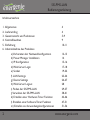
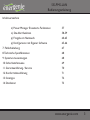
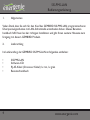

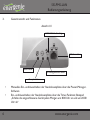
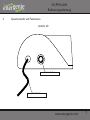

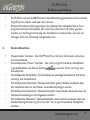
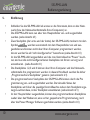


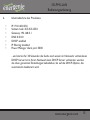


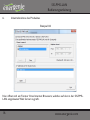
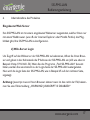
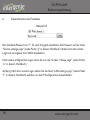
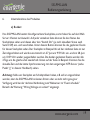

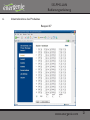
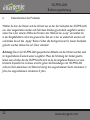
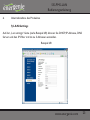

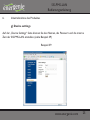

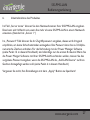
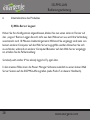
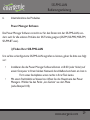
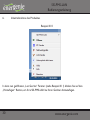
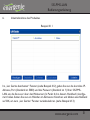
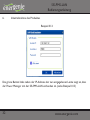
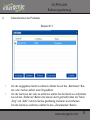
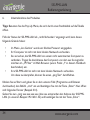
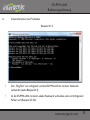
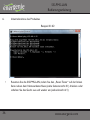
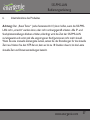
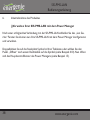

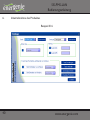

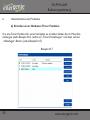
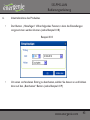
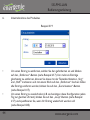
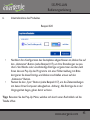

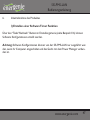
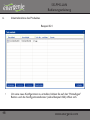
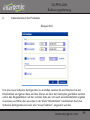
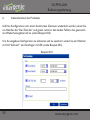
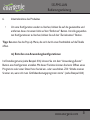
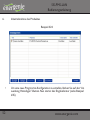
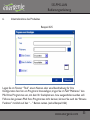
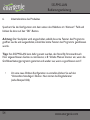
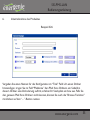

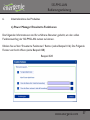
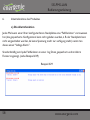
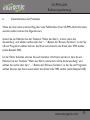
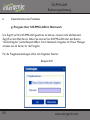
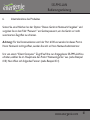
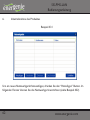
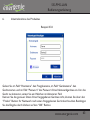
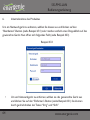
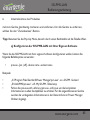

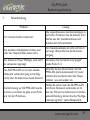
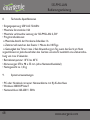

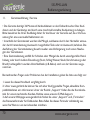
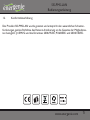
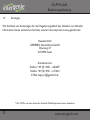
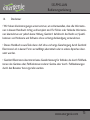
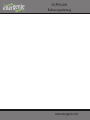
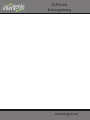
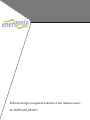






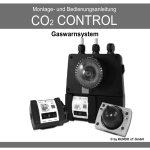


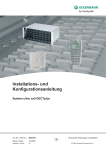


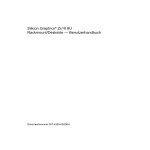
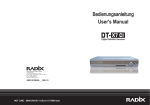




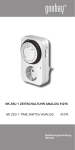


![Selectiva Eco [42,0410,0552]](http://vs1.manualzilla.com/store/data/006738124_1-05621318e4c91940ad5894e647ce28cc-150x150.png)